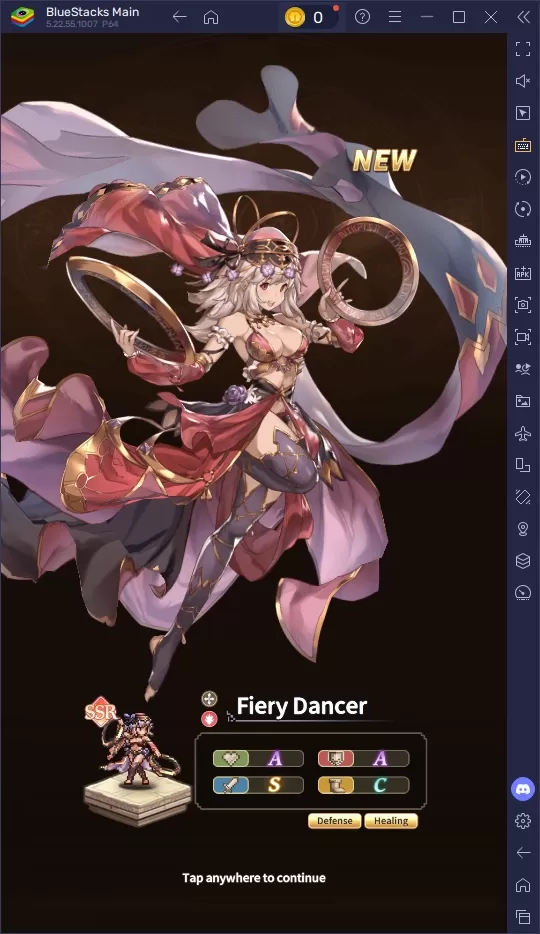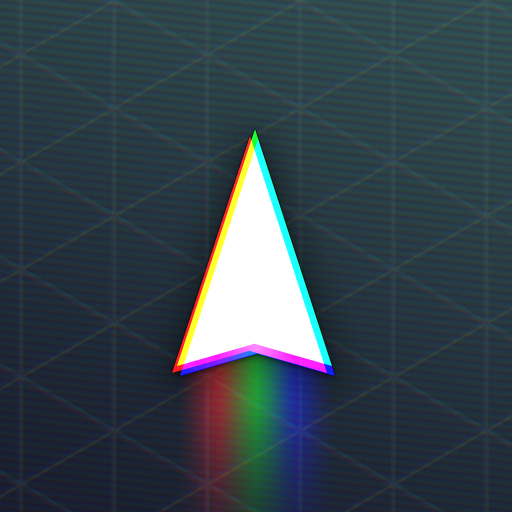Links rápidos
O Steam Deck, um poderoso PC para jogos portáteis, oferece opções incríveis de personalização. Com o Emudeck, você pode transformá -lo em uma potência de jogos retrô, perfeitamente adequada para jogar títulos clássicos de garotos. Embora esses jogos sejam mais velhos, seu charme e designs inovadores permanecem cativantes, mesmo com suas paletas de cores limitadas. Este guia o levará a instalar o Emudeck e aproveitar seus jogos de menino no Steam Deck.
Atualizado em 13 de janeiro de 2024, por Michael Llewellyn: Enquanto o Game Boy não exige energia de processamento significativa no convés do vapor, para uma emulação e desempenho ideais, recomendamos a instalação de carregador de DECKY e o plug -in de ferramentas elétricas. Isso permite o controle de ajuste fino sobre as configurações do sistema. Este guia foi atualizado para incluir essas etapas, juntamente com as instruções para restaurar o carregador de deck após uma atualização do convés do vapor.
Antes de instalar o Emudeck
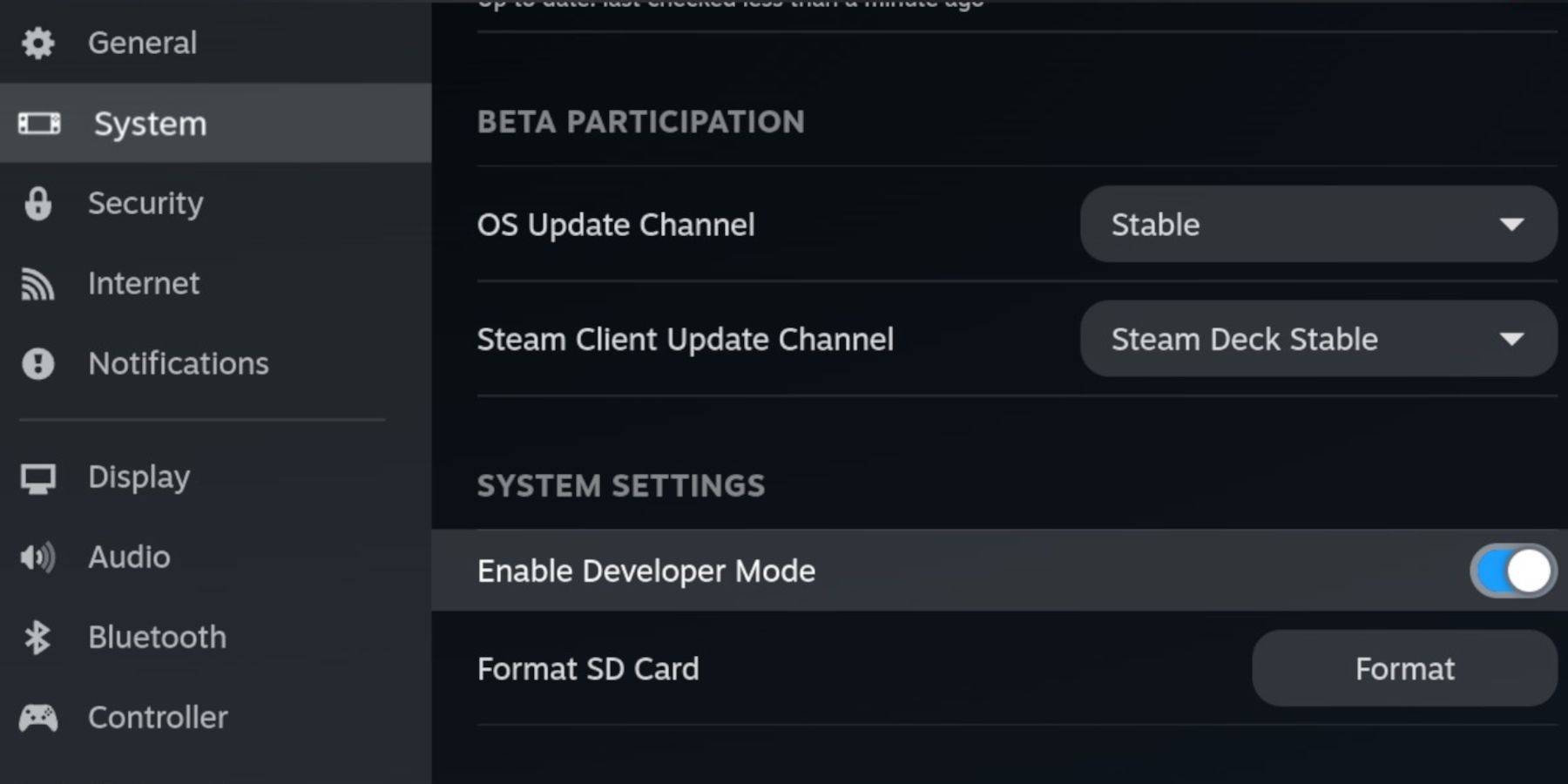 Antes de começar, reunir estes itens essenciais:
Antes de começar, reunir estes itens essenciais:
- Um convés a vapor totalmente carregado.
- Um cartão microSD A2 para armazenar jogos e emuladores.
- Roms de garoto de jogo legalmente obtidos.
- Um teclado Bluetooth e mouse (ou um conjunto com fio com uma doca) para mais transferência e navegação de ROM mais fáceis.
Alterar o modo desenvolvedor
- Pressione o botão Steam.
- Navegue até o menu do sistema e habilite o modo de desenvolvedor.
- No menu do desenvolvedor, ative a depuração do CEF.
- Selecione Power e depois mude para o modo de mesa.
Baixe emudeck no modo de mesa
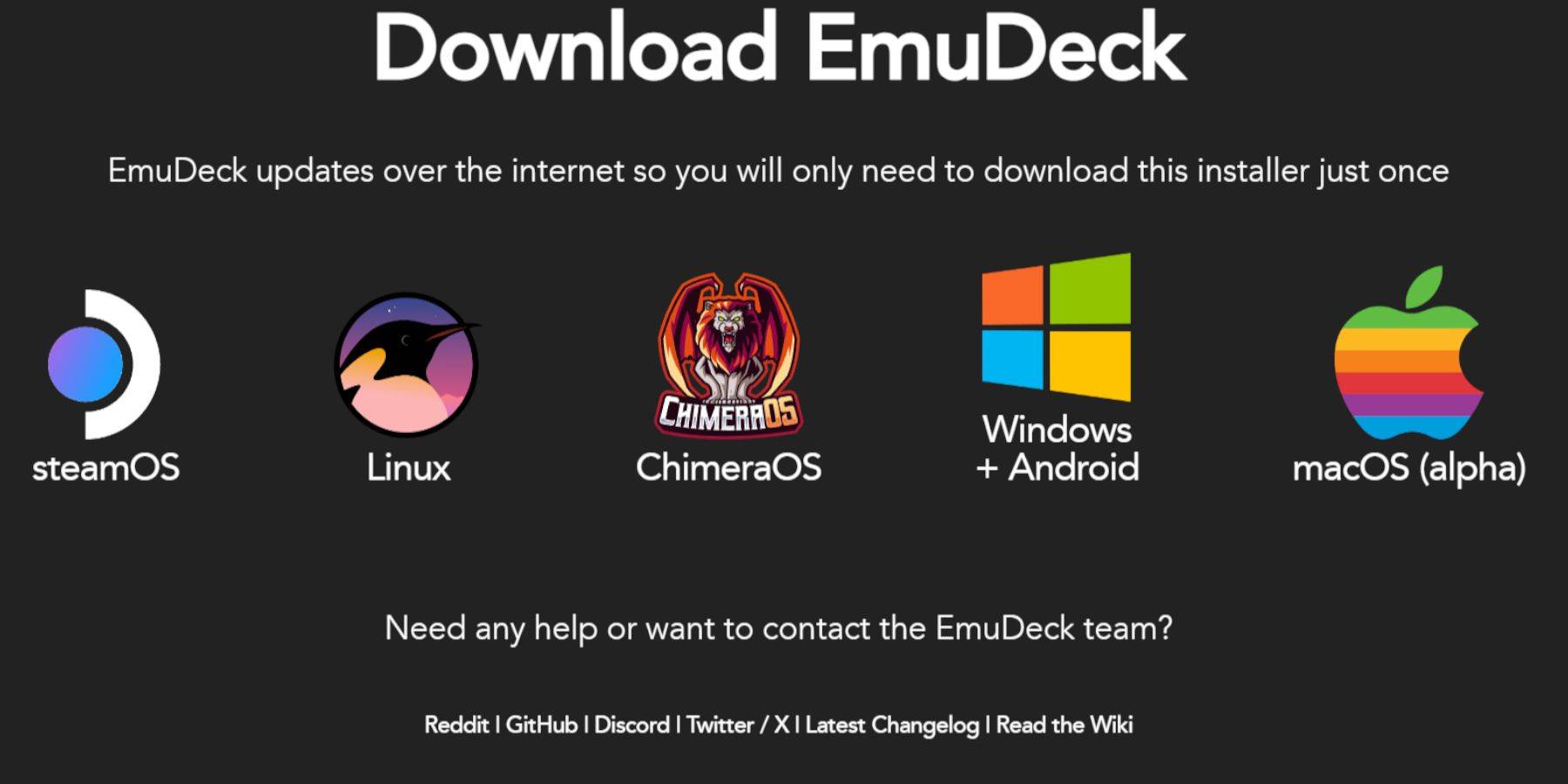 1. Conecte o teclado e o mouse. 2. No modo de desktop, use um navegador (como DuckDuckgo ou Firefox) para baixar o Emudeck. 3. Clique em "Download", selecione o STEP OS e escolha a opção de download gratuita. 4. Selecione "Configurações recomendadas", depois "instalação personalizada". 5. Escolha o seu cartão SD (rotulado como "Primário") no menu Emudeck. 6. Selecione o mesmo cartão SD ("Primário") na tela de inicialização do Emudeck. 7. Escolha seus emuladores (ou selecione Retroarch, estação de emulação e gerente de ROM a vapor). Clique em "Continue". 8. Ative "salvar automaticamente". 9. Pule as telas restantes e clique em "Finalizar".
1. Conecte o teclado e o mouse. 2. No modo de desktop, use um navegador (como DuckDuckgo ou Firefox) para baixar o Emudeck. 3. Clique em "Download", selecione o STEP OS e escolha a opção de download gratuita. 4. Selecione "Configurações recomendadas", depois "instalação personalizada". 5. Escolha o seu cartão SD (rotulado como "Primário") no menu Emudeck. 6. Selecione o mesmo cartão SD ("Primário") na tela de inicialização do Emudeck. 7. Escolha seus emuladores (ou selecione Retroarch, estação de emulação e gerente de ROM a vapor). Clique em "Continue". 8. Ative "salvar automaticamente". 9. Pule as telas restantes e clique em "Finalizar".
Configurações rápidas
- Abra o Emudeck e selecione "Configurações rápidas".
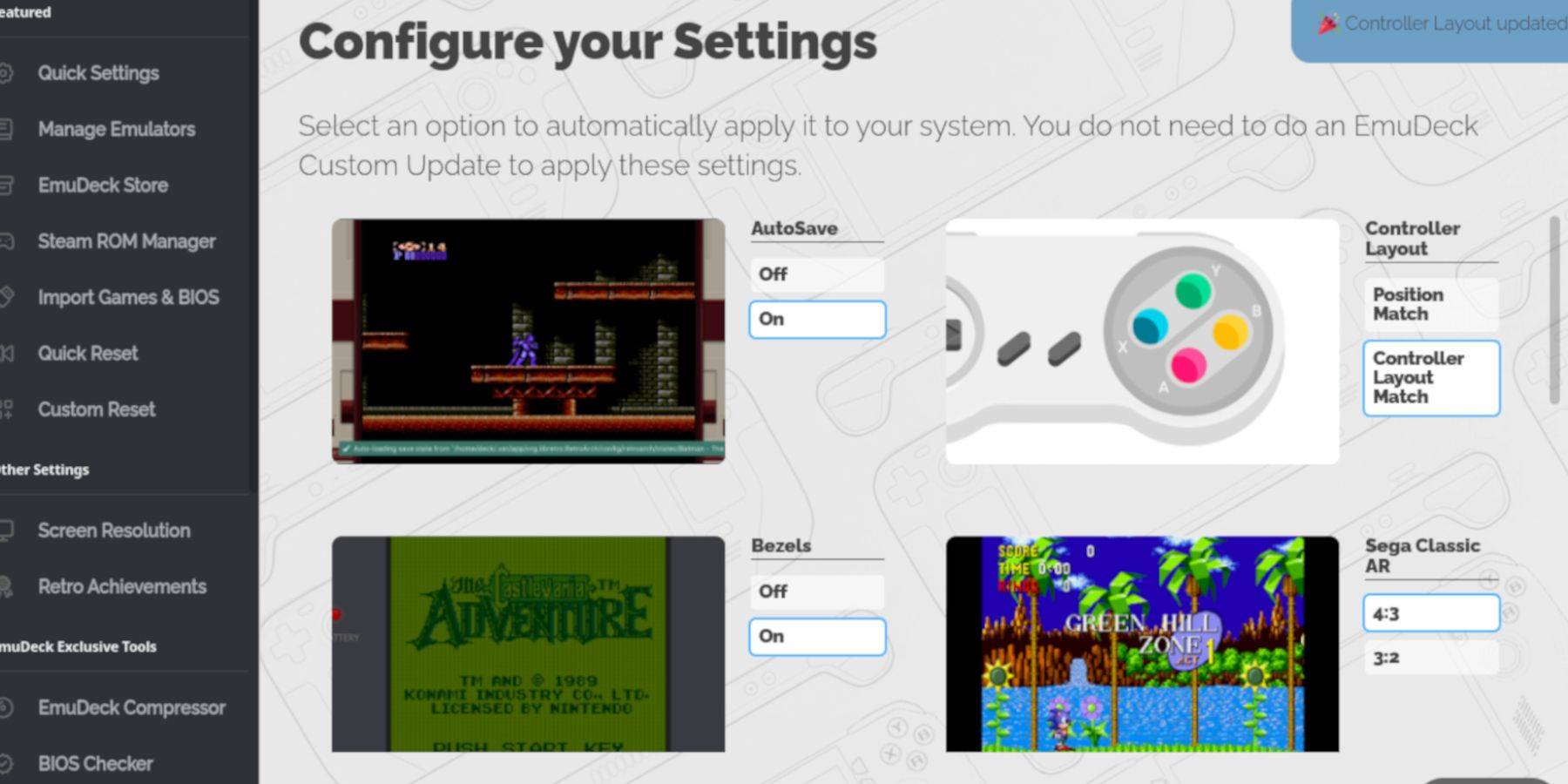 2. Ligue "AutoSave", "Layout do controlador correspondente", "Bolidões", "Nintendo Classic AR" e "LCD Handhelds".
2. Ligue "AutoSave", "Layout do controlador correspondente", "Bolidões", "Nintendo Classic AR" e "LCD Handhelds".
Adicionando jogos de garoto de jogo ao convés do vapor
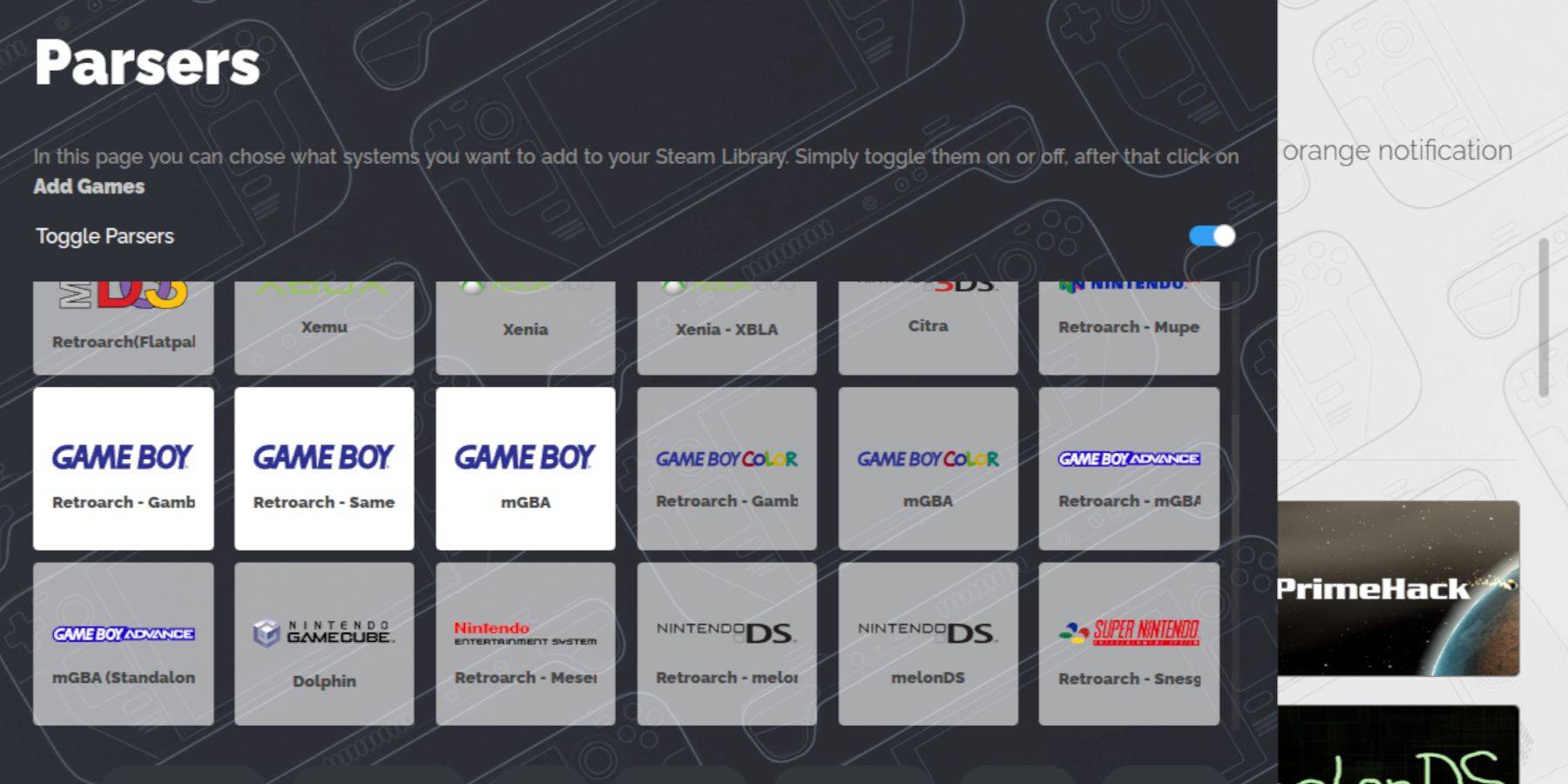 Agora, vamos adicionar seus jogos de menino de jogo:
Agora, vamos adicionar seus jogos de menino de jogo:
- Use o Dolphin File Manager para acessar seus arquivos.
- Em "Dispositivos removíveis", clique em "Primário".
- Navegue para
Emulation>ROMS>gb. - Verifique se as ROMs têm a extensão
.gbcorreta. - Transfira o seu Game Boy Roms para esta pasta.
Nomes de arquivos de garoto de jogo: .gb
Gerente de ROM a vapor
- Reabrir Emudeck e selecione "Steam Rom Manager".
- Clique em "Sim" para fechar o cliente Steam e prosseguir.
- Desligue "os analisadores de alternância".
- Selecione as três guias do Game Boy e clique em "Adicionar jogos".
- Depois de adicionar jogos e cobrir a arte, clique em "Salvar no vapor".
- Aguarde a mensagem de conclusão e feche o gerente de ROM do Steam.
- Saia de Emudeck e retorne ao modo de jogo.
Jogando jogos de garoto no convés do vapor
- Pressione o botão Steam.
- Abra sua biblioteca.
- Vá para a guia Coleções.
- Selecione uma coleção Game Boy.
- Inicie um jogo e clique em "Play".
Personalize as cores do jogo
Alguns jogos de garoto de jogos oferecem opções de cores, apesar das limitações do sistema original. Você pode habilitá -los através do Retroarch:
- Lançar um jogo Game Boy.
- Pressione o botão Selecionar (dois quadrados acima do bastão analógico esquerdo) e o botão Y para abrir o menu Retroarch.
- Selecione "Opções do núcleo"> "colorização GB".
- Escolha "Auto" para colorização automática ou "OFF" para uma experiência mais autêntica. (Nota: nem todos os jogos suportam esse recurso.)
Usando a estação de emulação para jogos de garoto de jogo
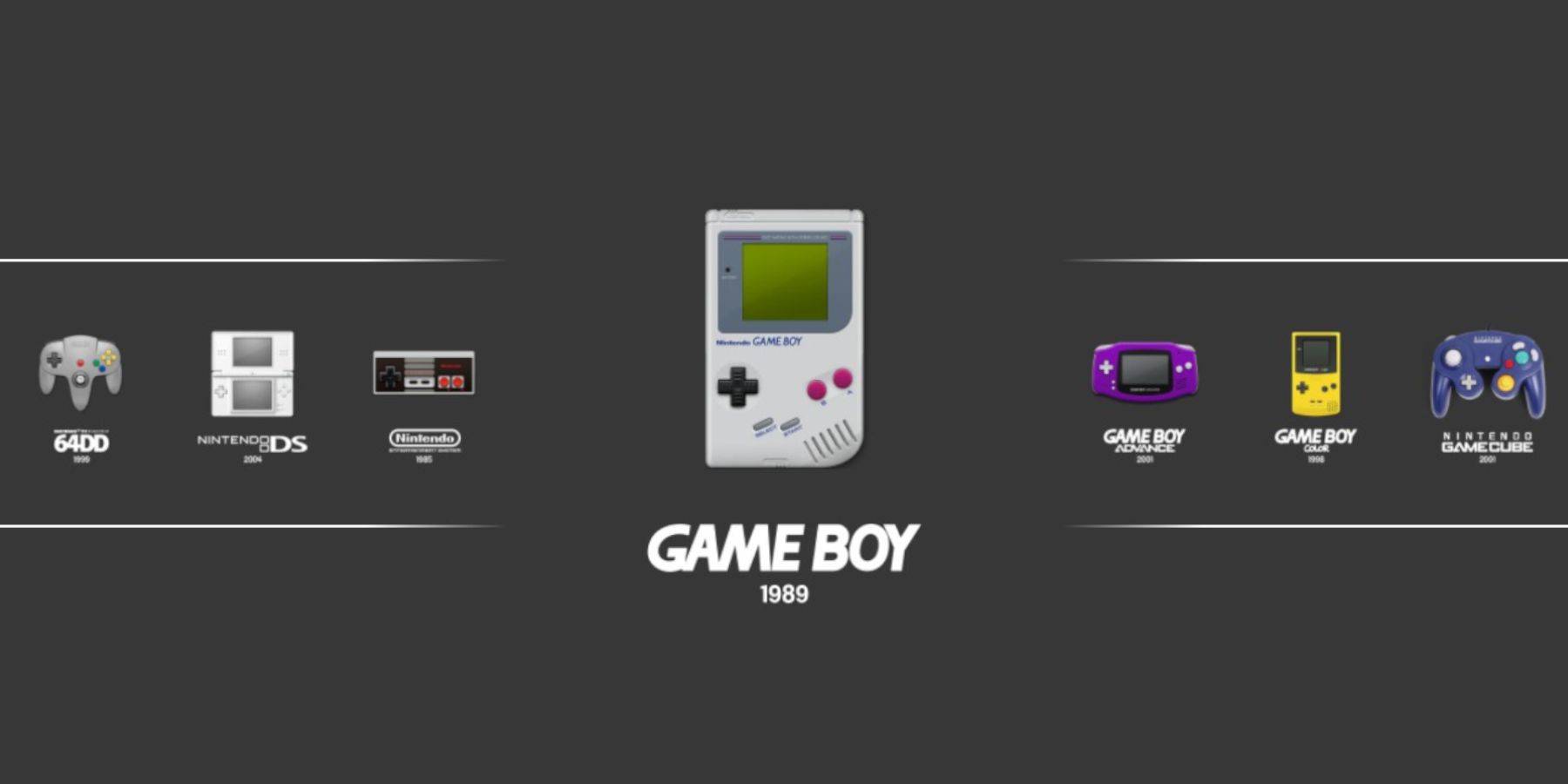 A estação de emulação fornece uma maneira alternativa de lançar seus jogos:
A estação de emulação fornece uma maneira alternativa de lançar seus jogos:
- Pressione o botão Steam.
- Abra sua biblioteca> Coleções.
- Selecione "Emuladores"> "Estação de emulação".
- Selecione o ícone Game Boy e pressione A para lançar.
- O menu Retroarch (selecione + y) também funciona aqui.
Instale o carregador de DECKY no convés do vapor
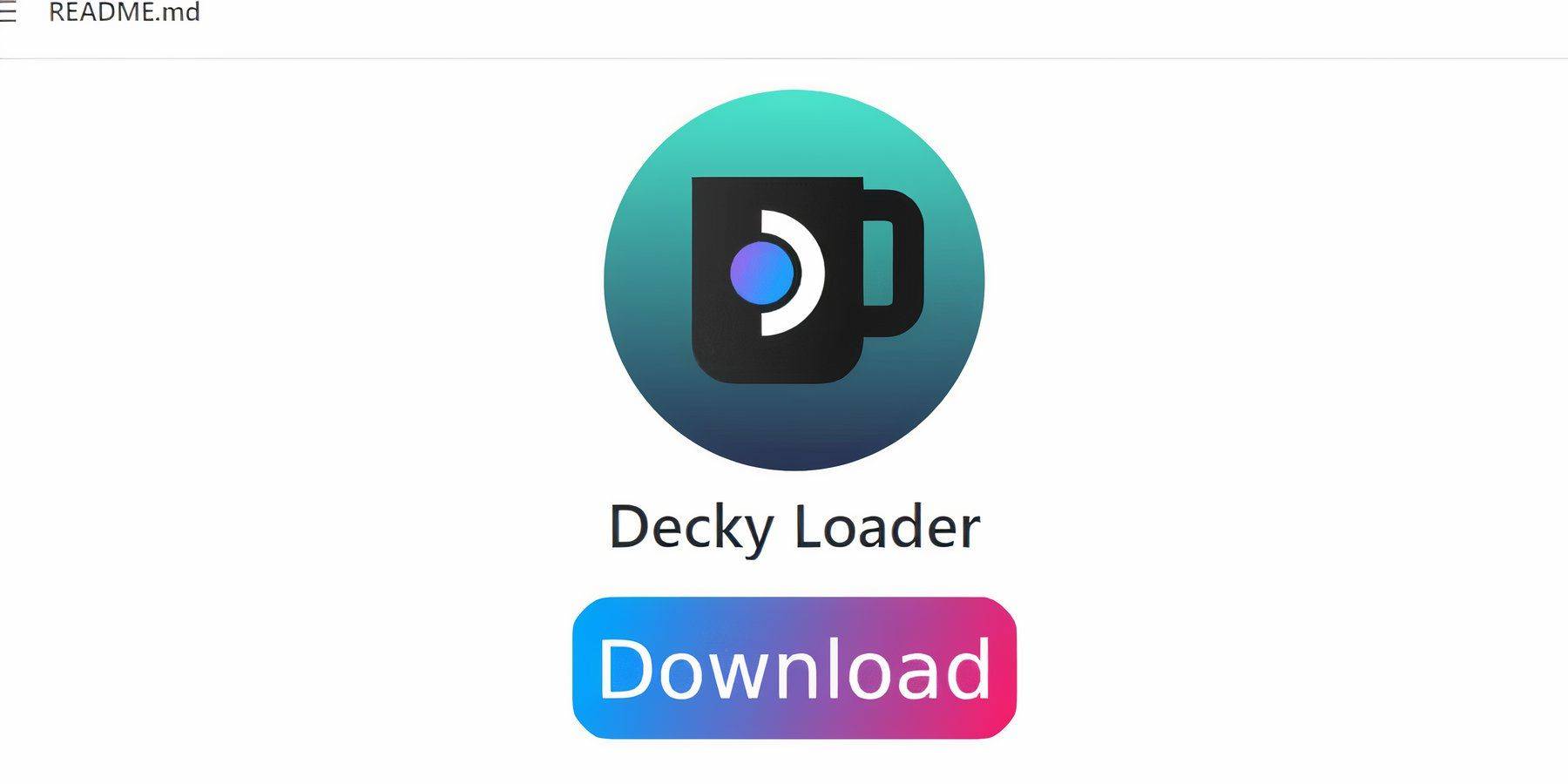 Para um desempenho aprimorado, instale o carregador de DECKY e o plug -in de ferramentas elétricas:
Para um desempenho aprimorado, instale o carregador de DECKY e o plug -in de ferramentas elétricas:
- Mude para o modo de mesa.
- Faça o download do Loader de Decky na página do Github.
- Clique duas vezes no instalador e escolha a instalação recomendada.
- Reinicie o convés do vapor no modo de jogo.
Instalando o plugin de ferramentas elétricas
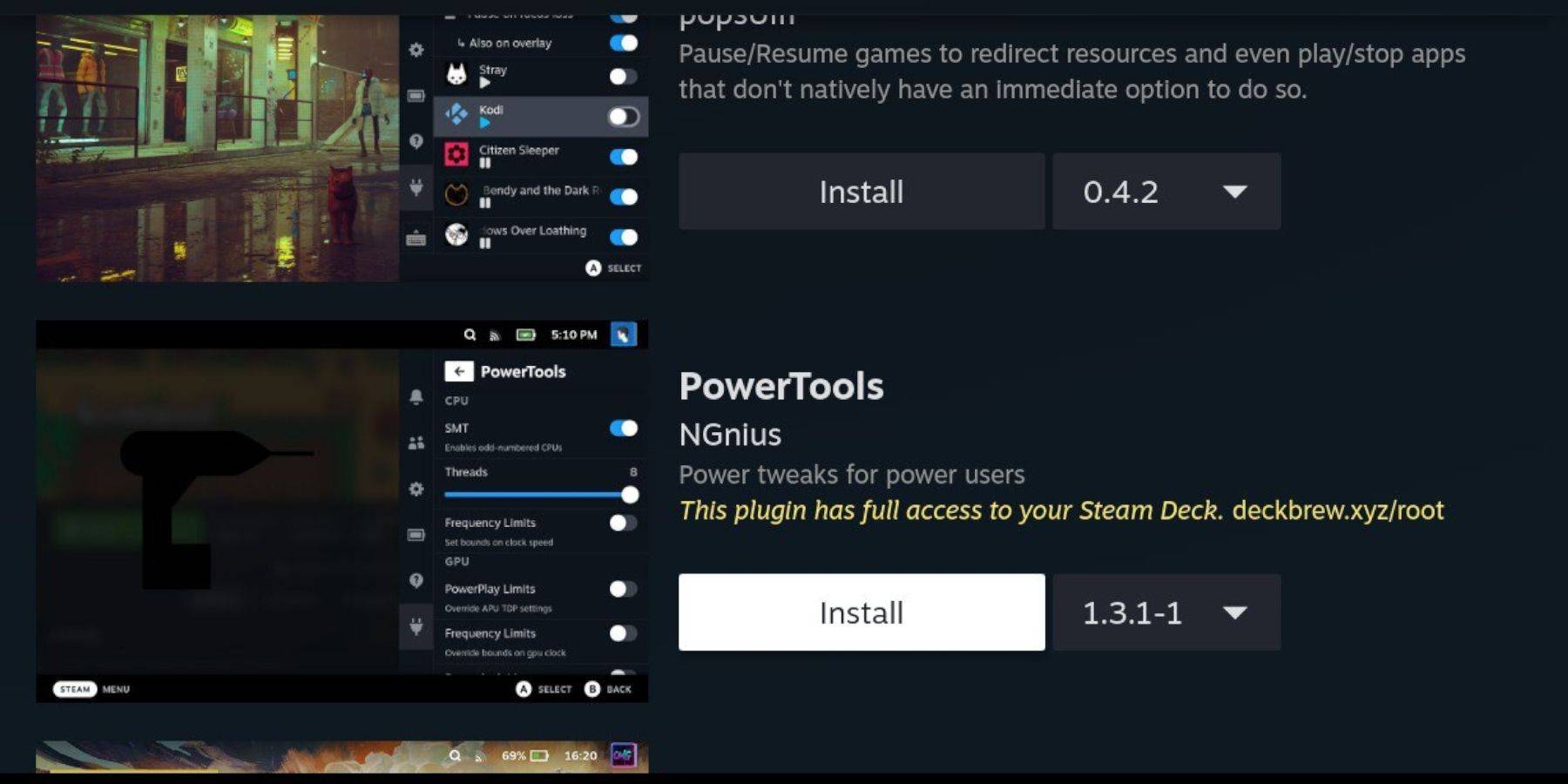 1. Acesse o menu de acesso rápido (QAM) e selecione o ícone do plug -in de carregador de Decky. 2. Clique no ícone da loja para acessar a loja de Decky. 3. Procure e instale ferramentas elétricas.
1. Acesse o menu de acesso rápido (QAM) e selecione o ícone do plug -in de carregador de Decky. 2. Clique no ícone da loja para acessar a loja de Decky. 3. Procure e instale ferramentas elétricas.
Configurações de ferramentas elétricas para jogos emulados
- Lançar um jogo Game Boy.
- Abra o QAM e selecione Ferramentas elétricas.
- Desligue o SMTS e defina threads como 4.
- No menu de desempenho, ative a visualização avançada.
- Ligue o controle manual do relógio da GPU e defina a frequência do relógio da GPU como 1200.
- Ativar perfil por jogo para salvar configurações para cada título.
Restaurando o carregador de DECKY após uma atualização do convés do vapor
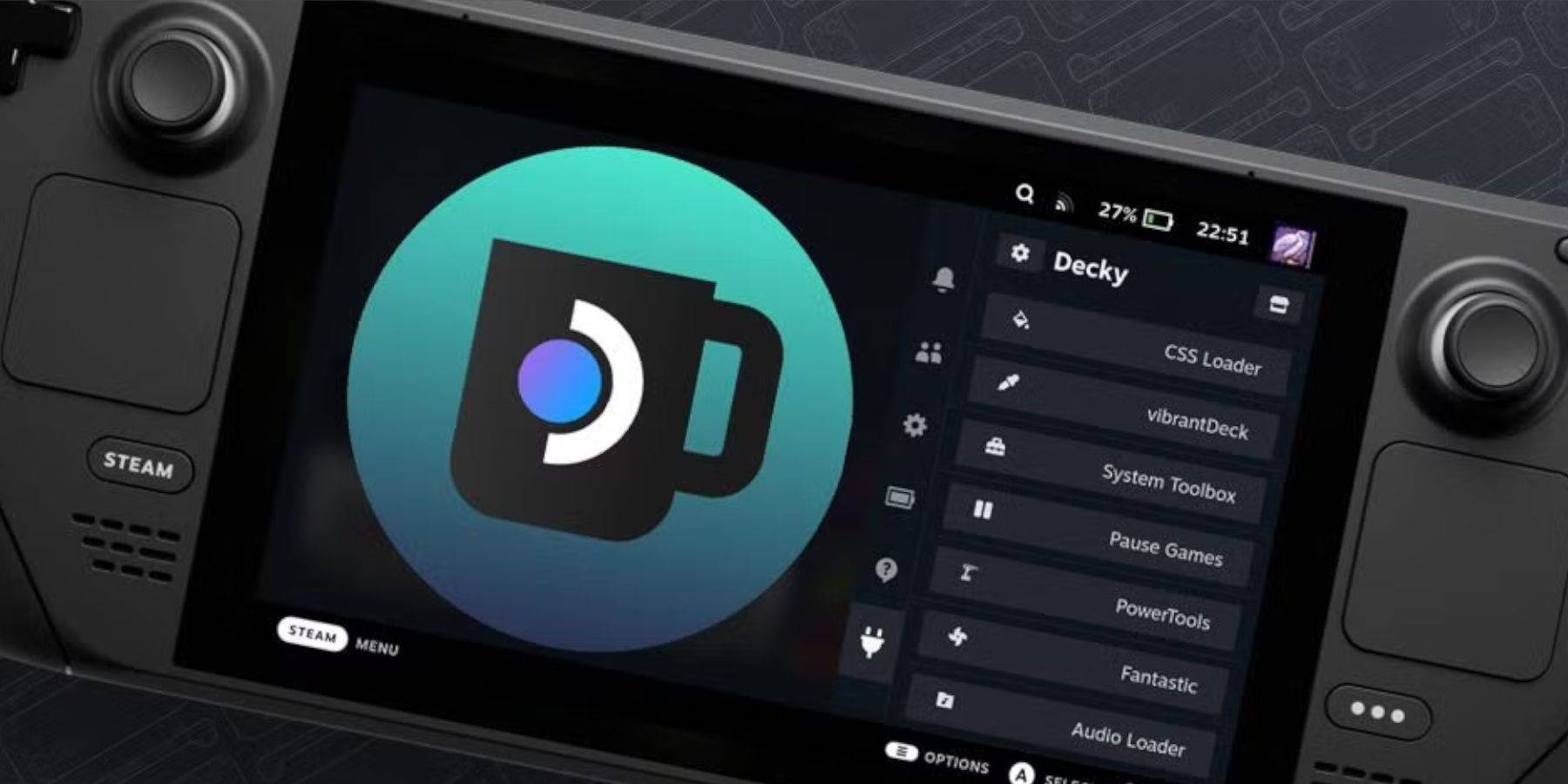 Às vezes, as atualizações do convés a vapor podem causar problemas de compatibilidade. Para restaurar a Decky Loader:
Às vezes, as atualizações do convés a vapor podem causar problemas de compatibilidade. Para restaurar a Decky Loader:
- Mude para o modo de mesa.
- Faça o download do carregador DECKY em sua página do Github.
- Selecione apenas a opção "Executar".
- Digite sua senha pseudo (crie uma, se necessário).
- Reinicie o convés do vapor no modo de jogo.
A tela maior do Steam Deck o torna ideal para jogar jogos clássicos de garoto. Aproveitar!
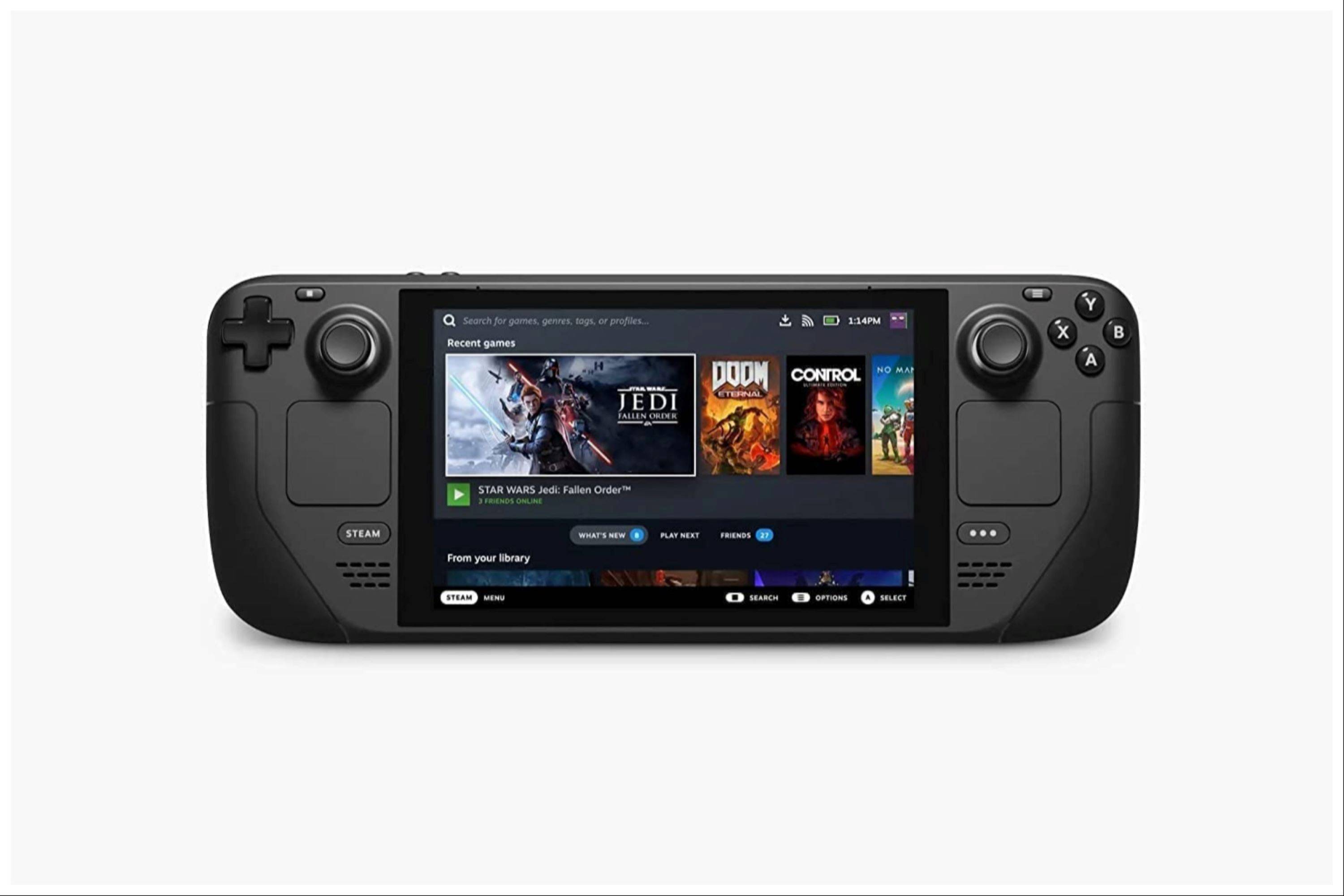 Avalie agora seu comentário não foi salvo
Avalie agora seu comentário não foi salvo